2014-04-02 15:44:01
内容大纲
一、QQ登录有什么作用?
二、功能说明
三、设置过程中注意事项
1. 关闭多语言版本自动跳转;2. 关闭网站html静态化和301跳转;
3. 显示顶部登录条、关闭欢迎页面;4. 域名一致
四、配置QQ登录功能
1. 开启功能;2. 创建QQ互联应用;
3. 创建应用;4. 填写appid
一、QQ登录有什么作用?
网站会员登录设置对接QQ账号,在网站首页显示QQ登录入口,用户可以通过QQ账号授权进行登录网站会员。
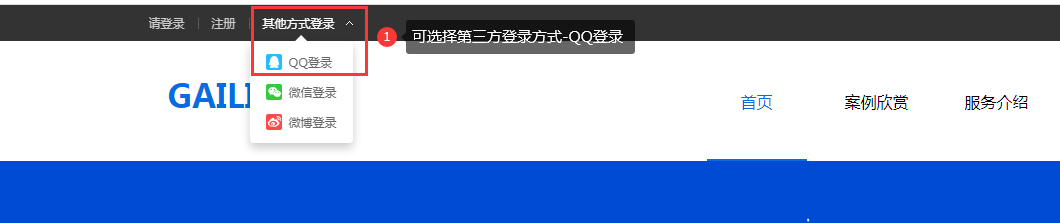
二、功能说明
【版本】推广版及以上版本功能
【条件】 ①已备案的优质域名; ②营业执照
三、设置过程中注意事项
1. 关闭多语言版本自动跳转
如勾选了【启用多语言版本自动跳转】功能,请先关闭再提交应用审核申请。
取消地址:凡科建站管理后台【系统设置-语言版本】
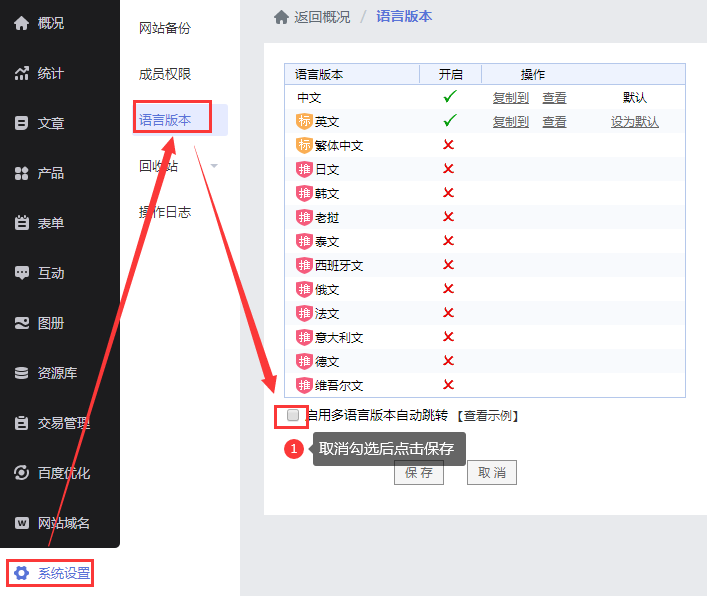
2. 关闭网站html静态化和301跳转
如勾选【启用网站html静态化】和【启用301跳转】,请先关闭后再提交应用审核。
取消地址:凡科建站电脑网站设计页面左侧导航点击【百度优化】,在【百度优化】中取消勾选。
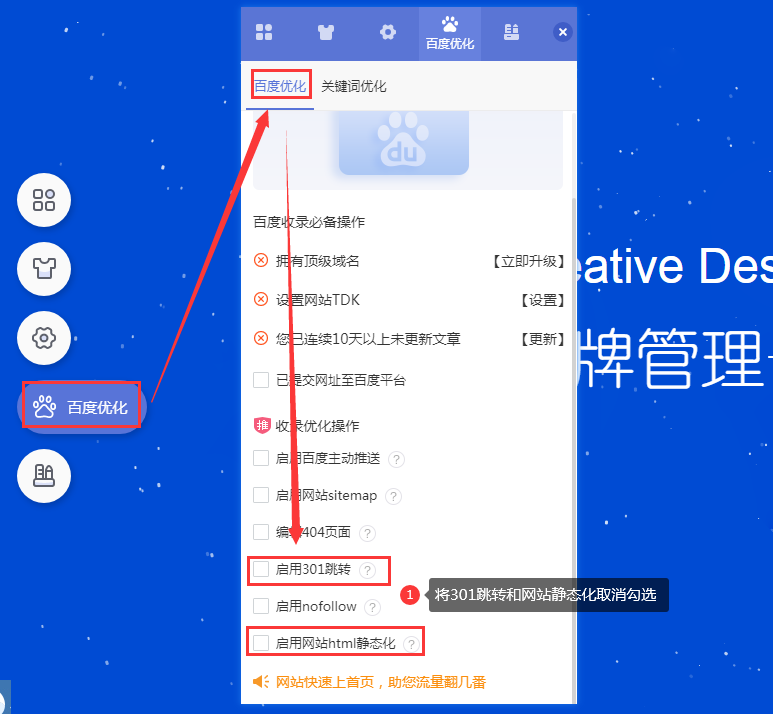
3. 显示顶部登录条、关闭欢迎页面
注意(非常重要)为了您的网站能够快速通过审核,建议提交审核前先设置网站显示顶部登录条,同时将欢迎页面关闭。
在凡科建站设计页面点击【设置-基础设置】进入勾选和取消。
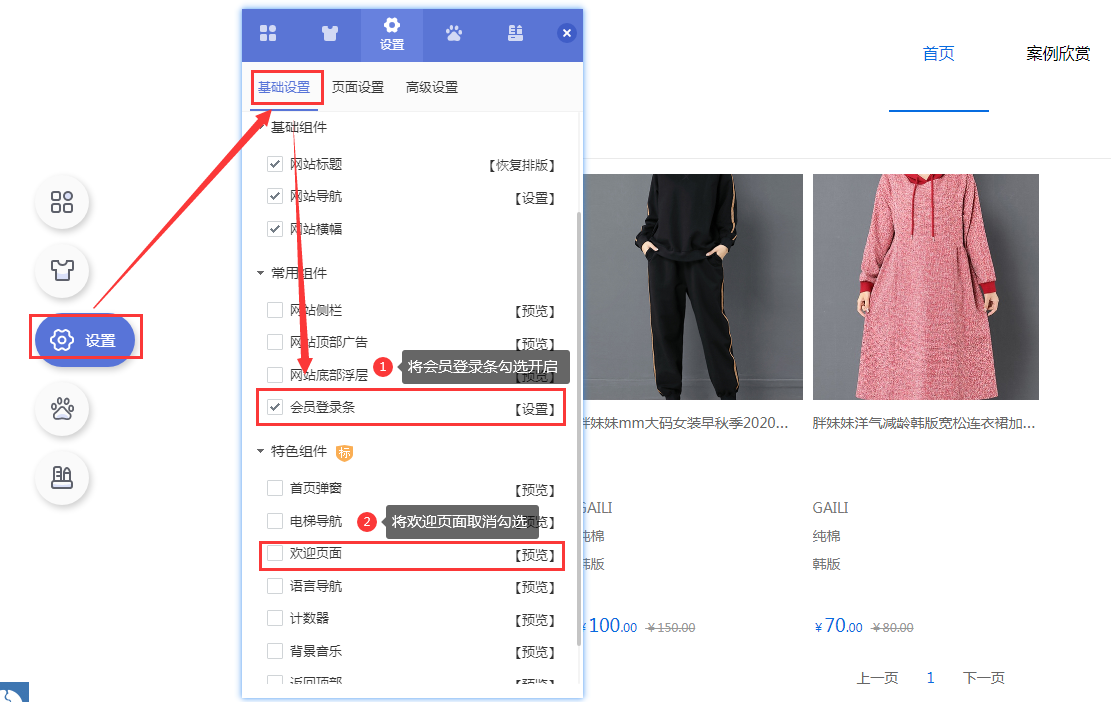
4. 域名一致
注意(非常重要)如想要手机网站和电脑网站同时支持QQ登录功能,需两者的域名保持一致,如手机网站域名与电脑网站域名不一致,将导致手机网站QQ登录回调不成功。
四、配置QQ登录功能
1. 开启功能
在管理后台如图将【QQ登录】功能开启。
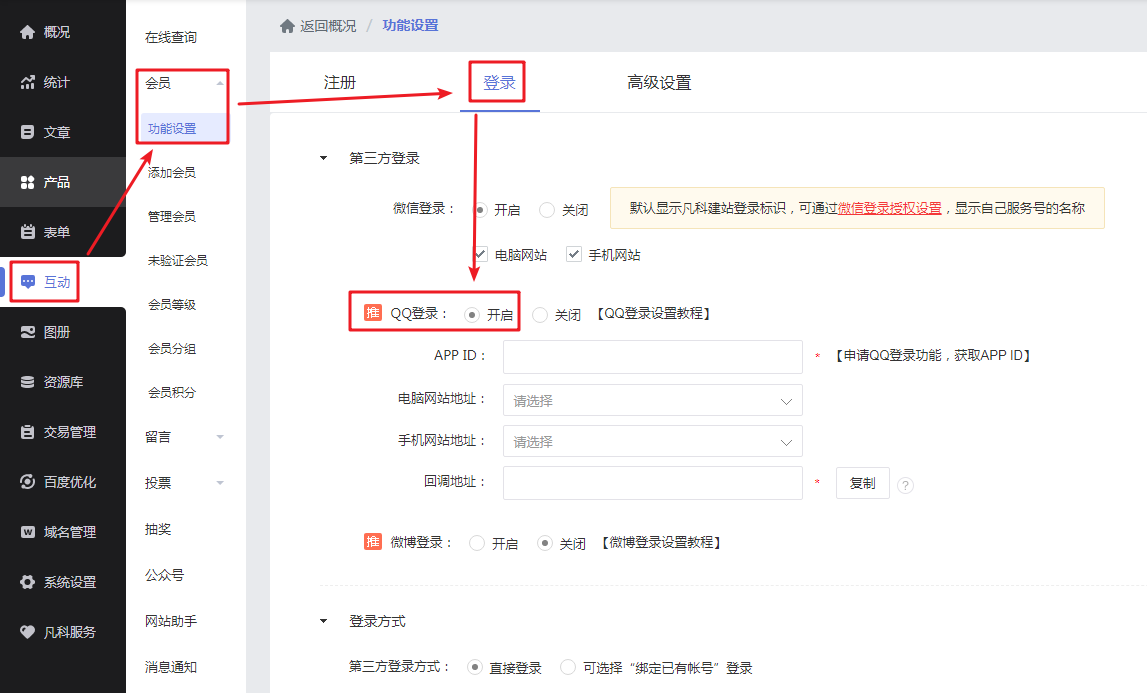
2. 创建QQ互联应用
登录QQ互联管理中心:点击登录
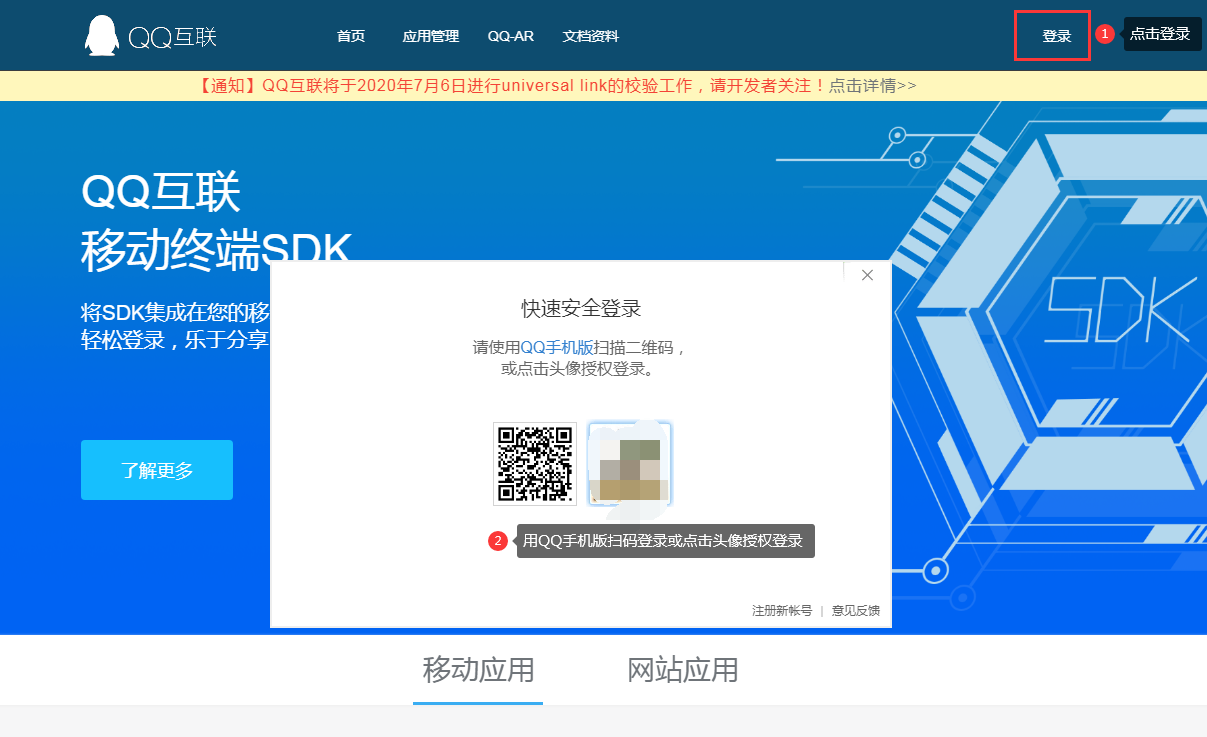
登录账号后点击账号头像进入注册页面(注意:直接点击头像,不用做任何其他操作。只需要单击头像即可)。
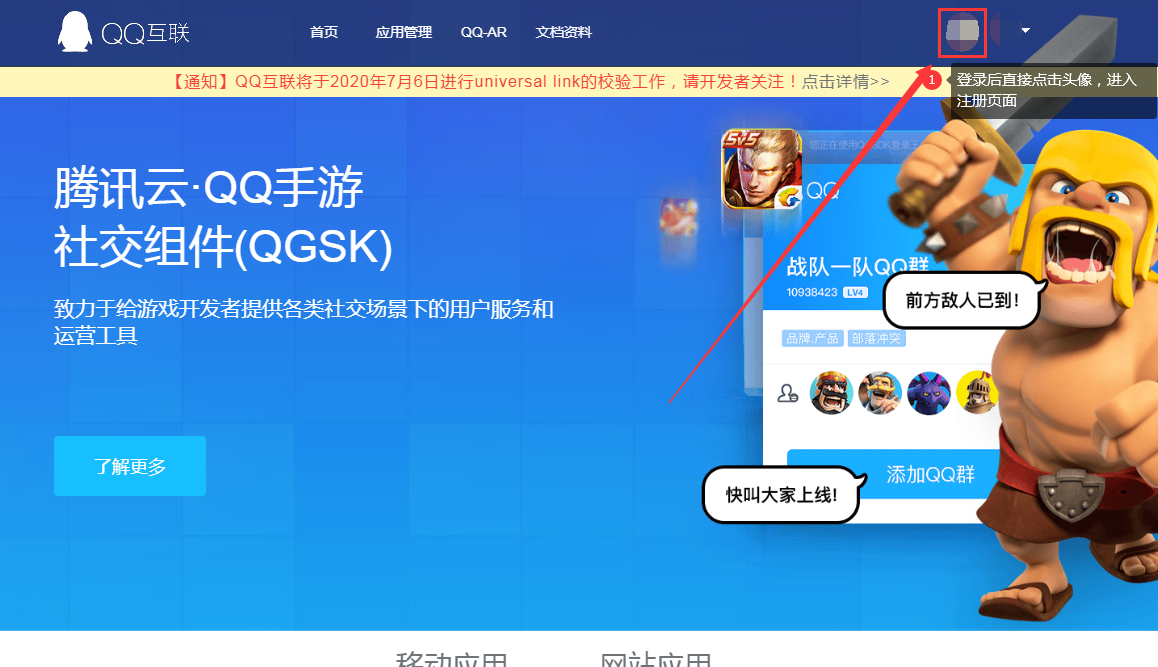
进入注册页面完成资料填写。(建议选择公司接入,个人接入流程比较繁琐且难通过)
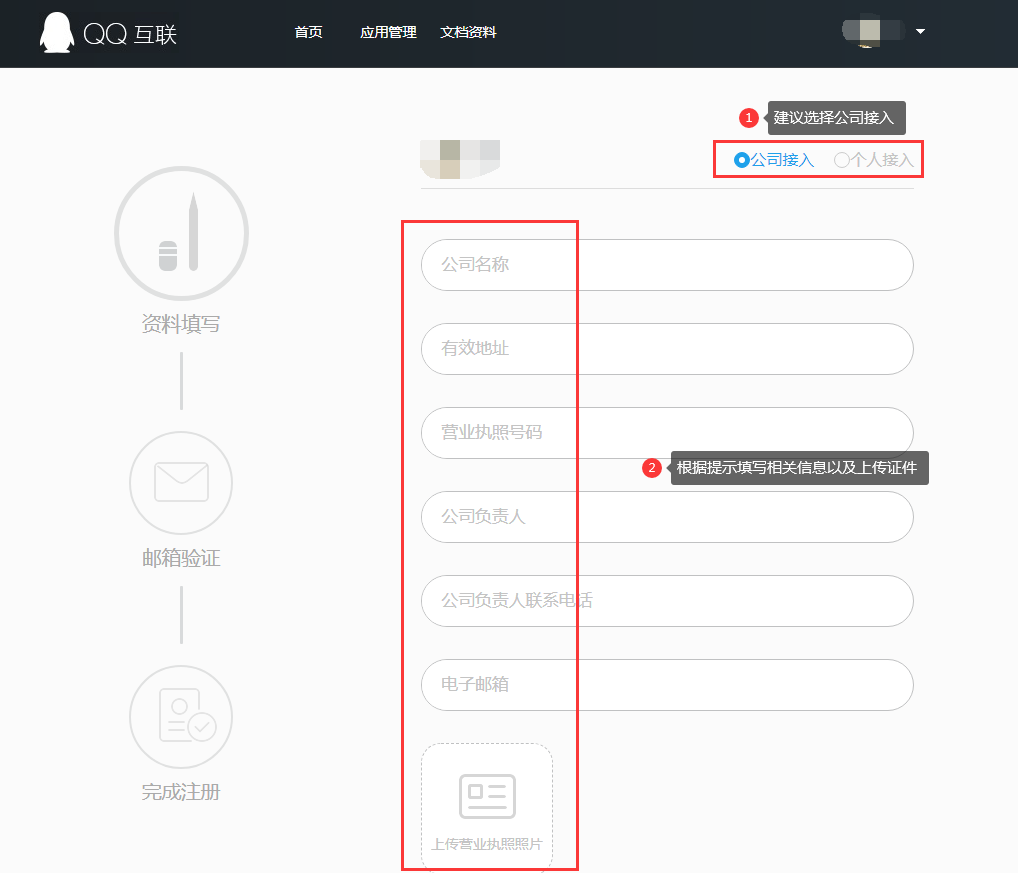
资料填写完成后会收到邮箱验证邮件,需要在邮件中点击链接进行确认。
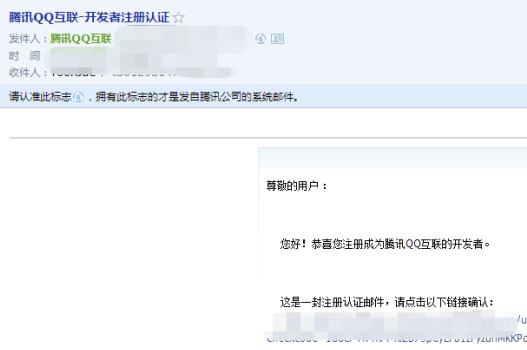
确认完成后七个工作日内会完成审核,需要等待开发者账号审核通过后才可创建应用。
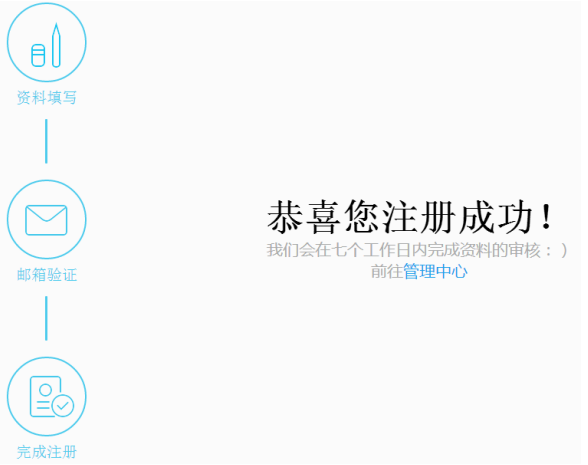
3. 创建应用
登录账号后点击【应用管理】可以查看审核结果,审核通过后点击【创建应用】,在弹窗中选“创建网站应用”。
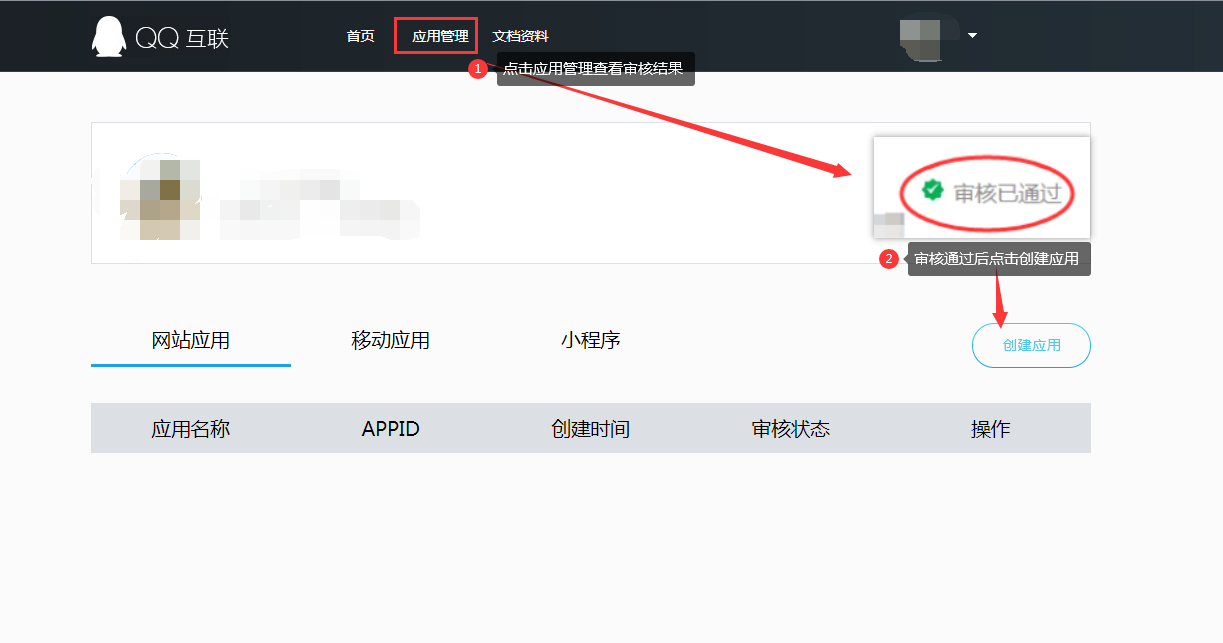
在点击【创建应用】后的弹窗中选项【创建网站应用】。
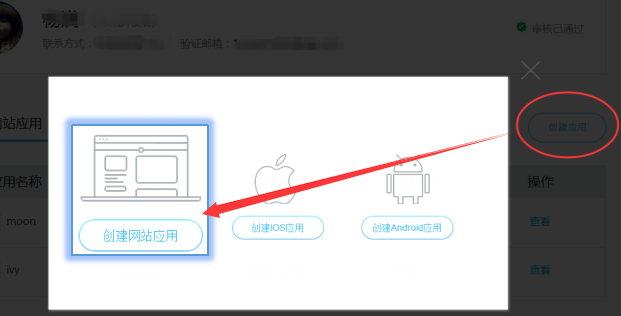
填写应用资料填写(注意:新创建的应用网站名称不能跟原先已创建的应用相同,网站域名务必要与凡科建站管理后台QQ登录中的地址一致)。
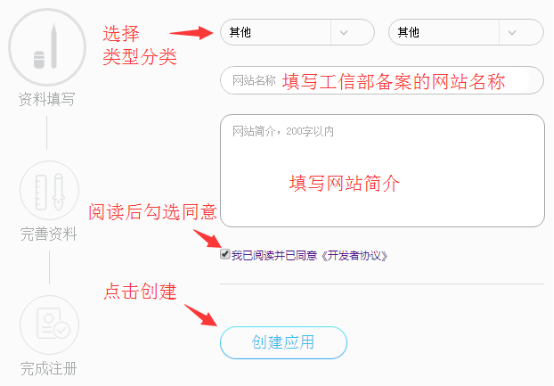
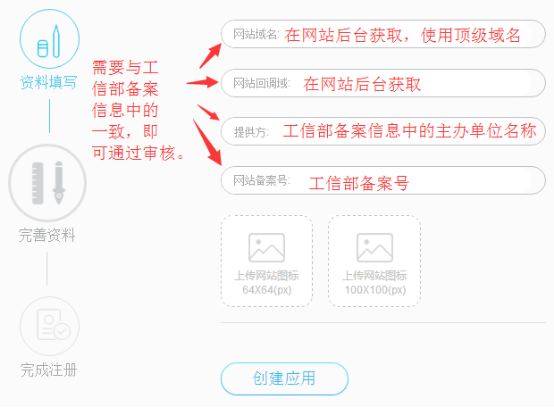
网站域名和网站回调域名获取位置:凡科建站管理后台【互动-会员-功能设置-登录-第三方登录-QQ登录】中获取。
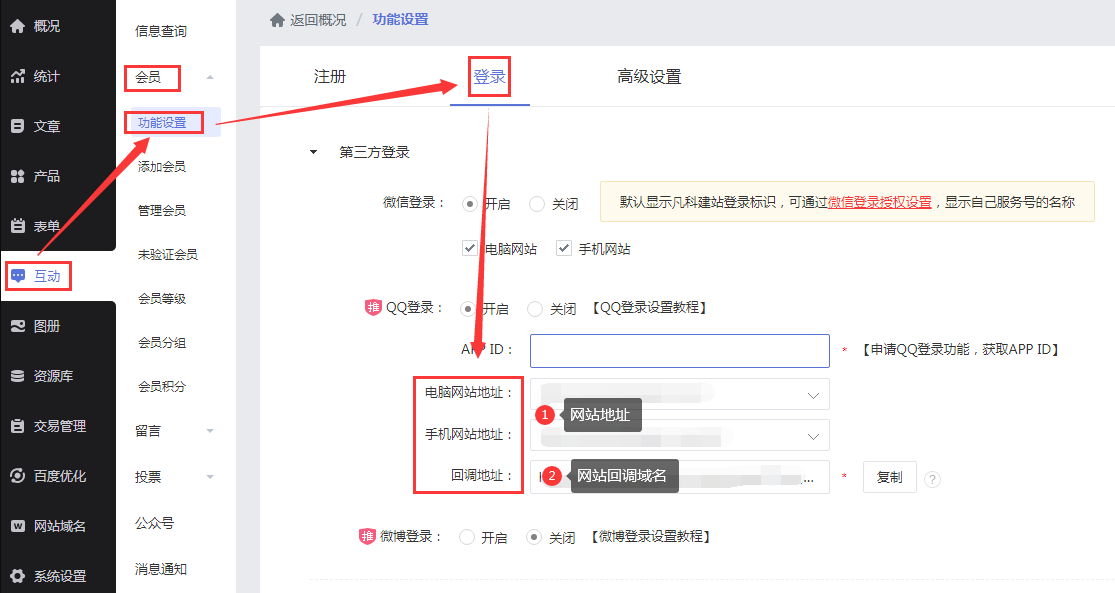
填写完毕点击创建应用,进入应用审核。审核时间为7个工作日内。
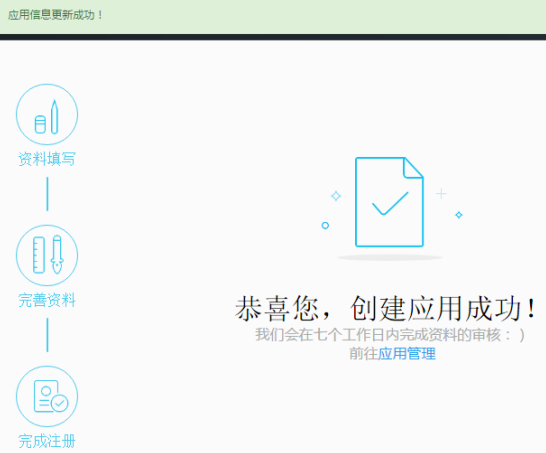
4. 填写APP ID
七个工作日内应用审核通过后,在QQ互联【应用管理-网站应用】中找到APP ID。
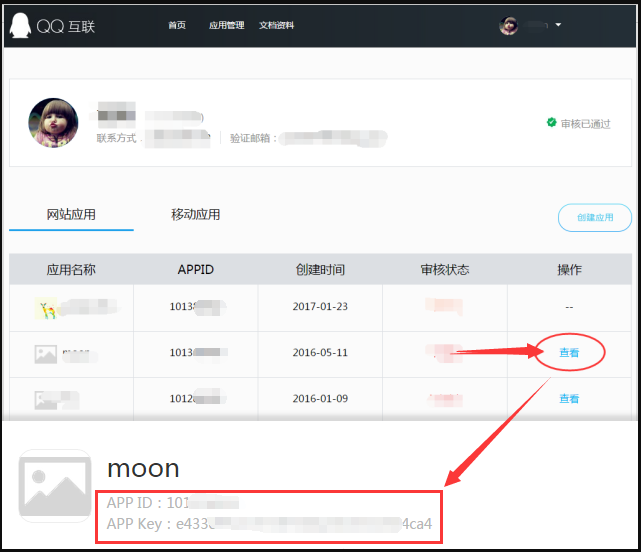
将APP ID复制粘贴到凡科建站管理后台【QQ登录-APP ID】位置,然后下拉保存,保存完成后您的QQ登录功能即可正常使用。
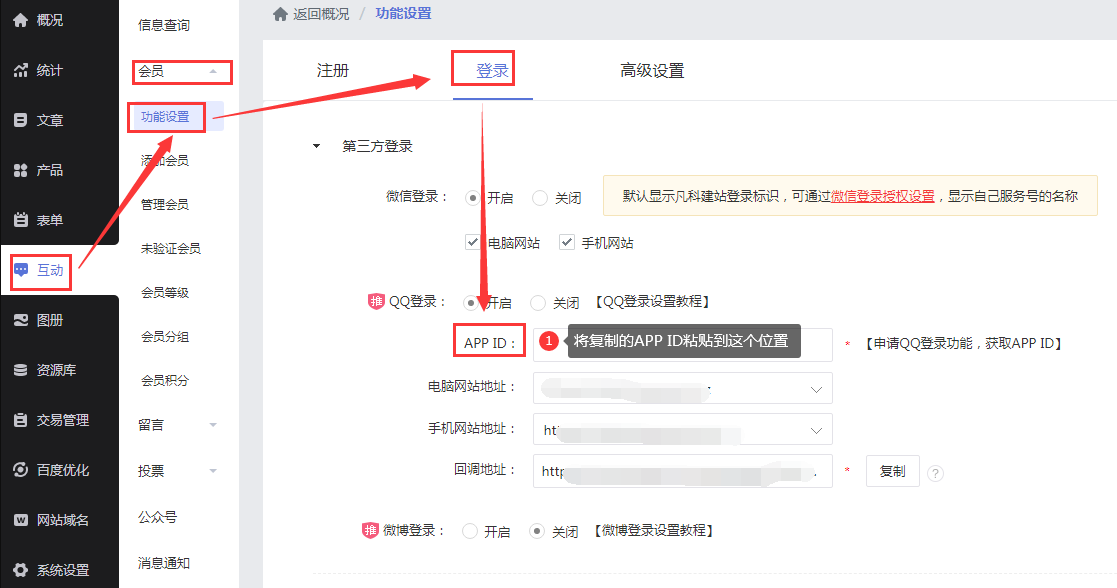
※如教程截图或内容有变动,具体设置以QQ互联公布信息为准。如有疑问可联系QQ互联客服:800013811
五、常见问题
Q:回调地址随便选哪个域名都可以吗?选了www的域名,访问不带www的域名时能不能使用QQ登录呢?
A:都是可以随便选的。就算选择www的,用空主机的域名访问都可以使用QQ登录的。
